RecyclerView的万能分割线
什么是RecyclerView
RecyclerView是Android 5.0 materials design中的组件之一,相应的还有CardView、Palette等。看名字我们就能看出一点端倪,没错,它主要的特点就是复用。我们知道,Listview中的Adapter中可以实现ViewHolder的复用。RecyclerView提供了一个耦合度更低的方式来复用ViewHolder,并且可以轻松的实现ListView、GridView以及瀑布流的效果。
先给大家展示下效果图:
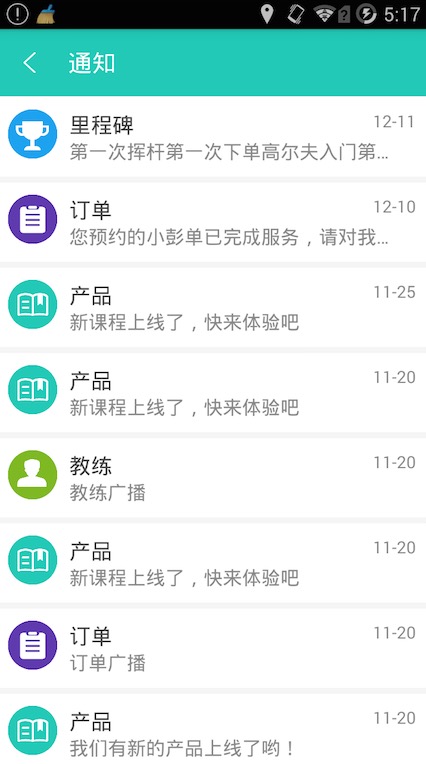
使用方法:
添加默认分割线:高度为2px,颜色为灰色
mRecyclerView.addItemDecoration(new RecycleViewDivider(mContext, LinearLayoutManager.VERTICAL));
添加自定义分割线:可自定义分割线drawable
mRecyclerView.addItemDecoration(new RecycleViewDivider( mContext, LinearLayoutManager.VERTICAL, R.drawable.divider_mileage));
添加自定义分割线:可自定义分割线高度和颜色
mRecyclerView.addItemDecoration(new RecycleViewDivider( mContext, LinearLayoutManager.VERTICAL, 10, getResources().getColor(R.color.divide_gray_color)));
万能分割线登场:
public class RecycleViewDivider extends RecyclerView.ItemDecoration {
private Paint mPaint;
private Drawable mDivider;
private int mDividerHeight = 2;//分割线高度,默认为1px
private int mOrientation;//列表的方向:LinearLayoutManager.VERTICAL或LinearLayoutManager.HORIZONTAL
private static final int[] ATTRS = new int[]{android.R.attr.listDivider};
/**
* 默认分割线:高度为2px,颜色为灰色
*
* @param context
* @param orientation 列表方向
*/
public RecycleViewDivider(Context context, int orientation) {
if (orientation != LinearLayoutManager.VERTICAL && orientation != LinearLayoutManager.HORIZONTAL) {
throw new IllegalArgumentException("请输入正确的参数!");
}
mOrientation = orientation;
final TypedArray a = context.obtainStyledAttributes(ATTRS);
mDivider = a.getDrawable(0);
a.recycle();
}
/**
* 自定义分割线
*
* @param context
* @param orientation 列表方向
* @param drawableId 分割线图片
*/
public RecycleViewDivider(Context context, int orientation, int drawableId) {
this(context, orientation);
mDivider = ContextCompat.getDrawable(context, drawableId);
mDividerHeight = mDivider.getIntrinsicHeight();
}
/**
* 自定义分割线
*
* @param context
* @param orientation 列表方向
* @param dividerHeight 分割线高度
* @param dividerColor 分割线颜色
*/
public RecycleViewDivider(Context context, int orientation, int dividerHeight, int dividerColor) {
this(context, orientation);
mDividerHeight = dividerHeight;
mPaint = new Paint(Paint.ANTI_ALIAS_FLAG);
mPaint.setColor(dividerColor);
mPaint.setStyle(Paint.Style.FILL);
}
//获取分割线尺寸
@Override
public void getItemOffsets(Rect outRect, View view, RecyclerView parent, RecyclerView.State state) {
super.getItemOffsets(outRect, view, parent, state);
outRect.set(0, 0, 0, mDividerHeight);
}
//绘制分割线
@Override
public void onDraw(Canvas c, RecyclerView parent, RecyclerView.State state) {
super.onDraw(c, parent, state);
if (mOrientation == LinearLayoutManager.VERTICAL) {
drawVertical(c, parent);
} else {
drawHorizontal(c, parent);
}
}
//绘制横向 item 分割线
private void drawHorizontal(Canvas canvas, RecyclerView parent) {
final int left = parent.getPaddingLeft();
final int right = parent.getMeasuredWidth() - parent.getPaddingRight();
final int childSize = parent.getChildCount();
for (int i = 0; i < childSize; i++) {
final View child = parent.getChildAt(i);
RecyclerView.LayoutParams layoutParams = (RecyclerView.LayoutParams) child.getLayoutParams();
final int top = child.getBottom() + layoutParams.bottomMargin;
final int bottom = top + mDividerHeight;
if (mDivider != null) {
mDivider.setBounds(left, top, right, bottom);
mDivider.draw(canvas);
}
if (mPaint != null) {
canvas.drawRect(left, top, right, bottom, mPaint);
}
}
}
//绘制纵向 item 分割线
private void drawVertical(Canvas canvas, RecyclerView parent) {
final int top = parent.getPaddingTop();
final int bottom = parent.getMeasuredHeight() - parent.getPaddingBottom();
final int childSize = parent.getChildCount();
for (int i = 0; i < childSize; i++) {
final View child = parent.getChildAt(i);
RecyclerView.LayoutParams layoutParams = (RecyclerView.LayoutParams) child.getLayoutParams();
final int left = child.getRight() + layoutParams.rightMargin;
final int right = left + mDividerHeight;
if (mDivider != null) {
mDivider.setBounds(left, top, right, bottom);
mDivider.draw(canvas);
}
if (mPaint != null) {
canvas.drawRect(left, top, right, bottom, mPaint);
}
}
}
}
以上所述是小编给大家介绍的RecyclerView的万能分割线,希望对大家有所帮助,如果大家有任何疑问请给我留言,小编会及时回复大家的。在此也非常感谢大家对我们网站的支持!
赞 (0)

